Scala tutoriál: Hello world
Tento tutoriál vám pomůže začít se Scalou. Vysvětluje, co potřebujete k napsání vašeho prvního programu v Scale. Začíná základy: dozvíte se, kde můžete najít a stáhnout potřebné nástroje, jak je nainstalovat, a provede vás celým procesem až po sestavení a spuštění vašeho kódu. Pokud jste ještě nikdy nepsali program v Scale, je toto místo, kde začít. Vytvořili jsme tento článek, abyste mohli začít se Scalou a přejít k našim příkladům s SMS. Pokud už jste se Scalou obeznámeni, můžete přeskočit přímo na jeden z následujících SMS projektů.
Příklady SMS v Scale:
Scala odeslání SMS pomocí HTTP REST API (ukázka kódu)
Scala odeslání více SMS pomocí HTTP REST API (ukázka kódu)
Scala naplánování SMS pomocí HTTP REST API (ukázka kódu)
Scala přijetí SMS pomocí HTTP REST API (ukázka kódu)
Scala smazání SMS pomocí HTTP REST API (ukázka kódu)
Stažení nejnovější knihovny Scala SMS API z Githubu
Co je Scala
Scala je programovací jazyk. Je podobný přirozenému jazyku, jako je angličtina. Používá se ke komunikaci s počítačem. Hlavní rozdíl mezi přirozeným jazykem a programovacím jazykem je, že programovací jazyky mají přísnější strukturu, aby počítač lépe porozuměl.
Co je IntelliJ
IntelliJ je nástroj pro psaní programů v Scale. IntelliJ vám umožňuje psát text v jazyce Scala a umožňuje vám říct počítači, aby tento text přečetl a provedl instrukce. Termín "Spustit" používáme, když chceme, aby počítač provedl instrukce.
Co je program Hello world v Scale
Program Hello world v Scale je nejjednodušší program, který můžete napsat. Jednoduše vypíše větu: Hello world na obrazovku počítače. Program Hello World je první program, který vývojáři píší v jakémkoli programovacím jazyce.
Jak napsat svůj první program v Scale
Pro napsání vašeho prvního programu v Scale:
- Zkontrolujte předpoklady
- Nastavte Java JDK
- Stáhněte IntelliJ
- Nainstalujte Scalou
- Vytvořte nový Scala sbt projekt v IntelliJ
- Pojmenujte projekt a nastavte JDK
- Napište program Hello World v Scale
- Spusťte váš Scala Hello World program
- Zkontrolujte výstup
Předpoklady
Zde je to, co potřebujete k začátku. Pro napsání vašeho prvního počítačového programu v Scale potřebujete počítač s Windows, IDE IntelliJ, plugin Scala a ukázkový kód uvedený níže.
- Počítač s Windows 10
- Java JDK
- IDE IntelliJ
- Plugin Scala
- Ukázkový projekt Ozeki Hello World
Stáhněte Java JDK
Můžete použít tento odkaz: https://adoptopenjdk.net/ pro stažení Java JDK.
Stáhněte Java JDK
Pro začátek programování v Scale musíte nejprve stáhnout Java JDK. Udělejte to návštěvou následujícího odkazu: https://adoptopenjdk.net/. Klikněte na modré tlačítko Latest Release pro zahájení stahování instalačního programu Java JDK (Obrázek 1). Po dokončení stahování je Java JDK připravena k instalaci.
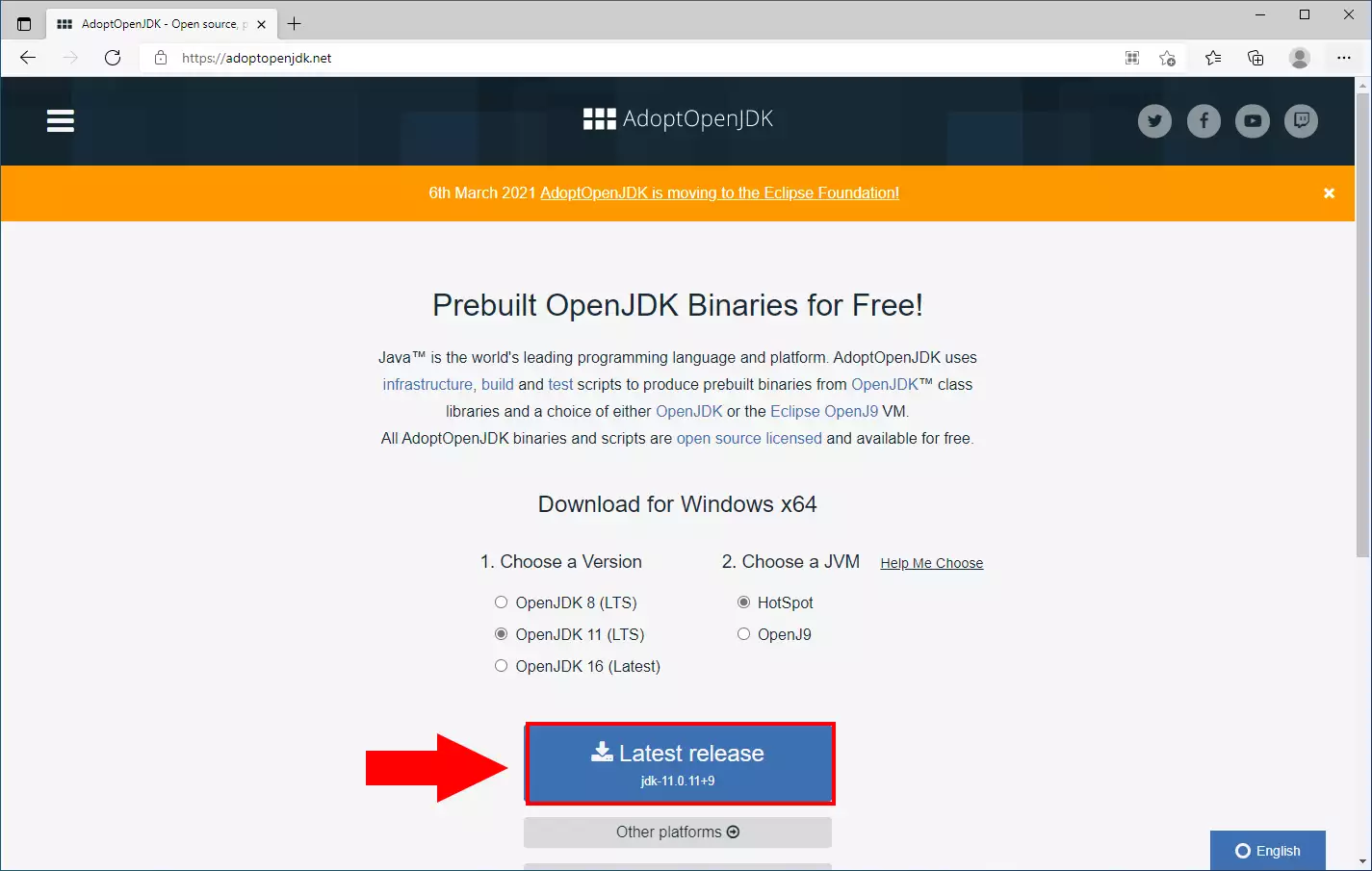
Nainstalujte Java JDK
Aby náš počítač porozuměl jazyku Scala, musíme ho naučit tento jazyk. K tomu musíme nainstalovat Java JDK, která obsahuje všechny potřebné informace.
Jak otestovat, zda je Java JDK nainstalována?
Ve dvou jednoduchých krocích můžete otestovat, zda je Java JDK nainstalována:
- Otevřete Příkazový řádek
- Zadejte následující příkaz:
java -version
Pokud je Java nainstalována, uvidíte něco podobného:
Otestujte Java
Než začnete, měli byste se ujistit, že je Java správně nainstalována. K tomu nejprve otevřete Příkazový řádek. Zadejte následující příkaz: java -version a stiskněte Enter (Obrázek 2). Pokud Příkazový řádek vrátí aktuální verzi nainstalované Java, funguje správně.
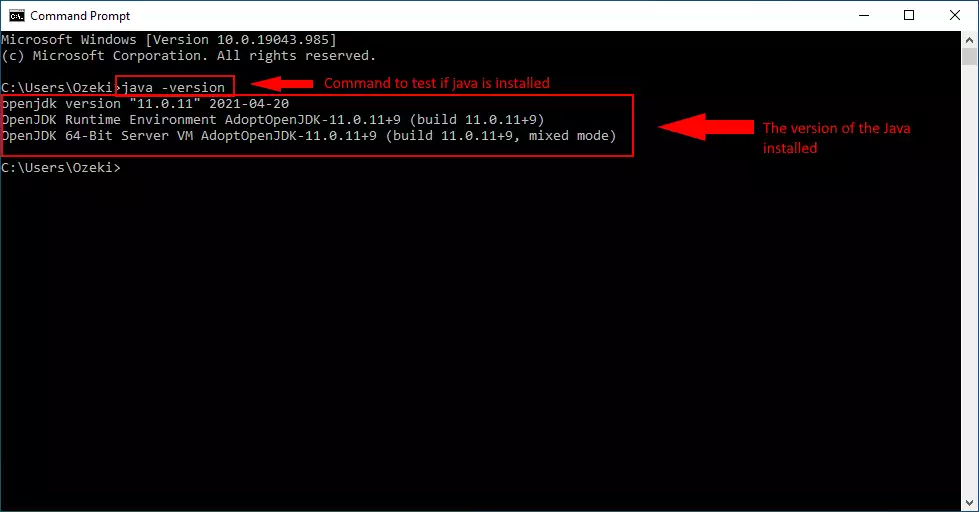
Stáhněte IntelliJ
Můžete použít tento odkaz: https://jetbrains.com/idea/download/ pro stažení IntelliJ.
Stáhnout IntelliJ
Nyní, když máte nainstalovaný Java JDK, můžete si stáhnout IDE pro programování. Stáhněte si IntelliJ z tohoto odkazu: https://jetbrains.com/idea/download/ Klikněte na tlačítko download pod Community, abyste zahájili stahování instalačního programu. Po dokončení stahování můžete IntelliJ nainstalovat. (Obrázek 3)
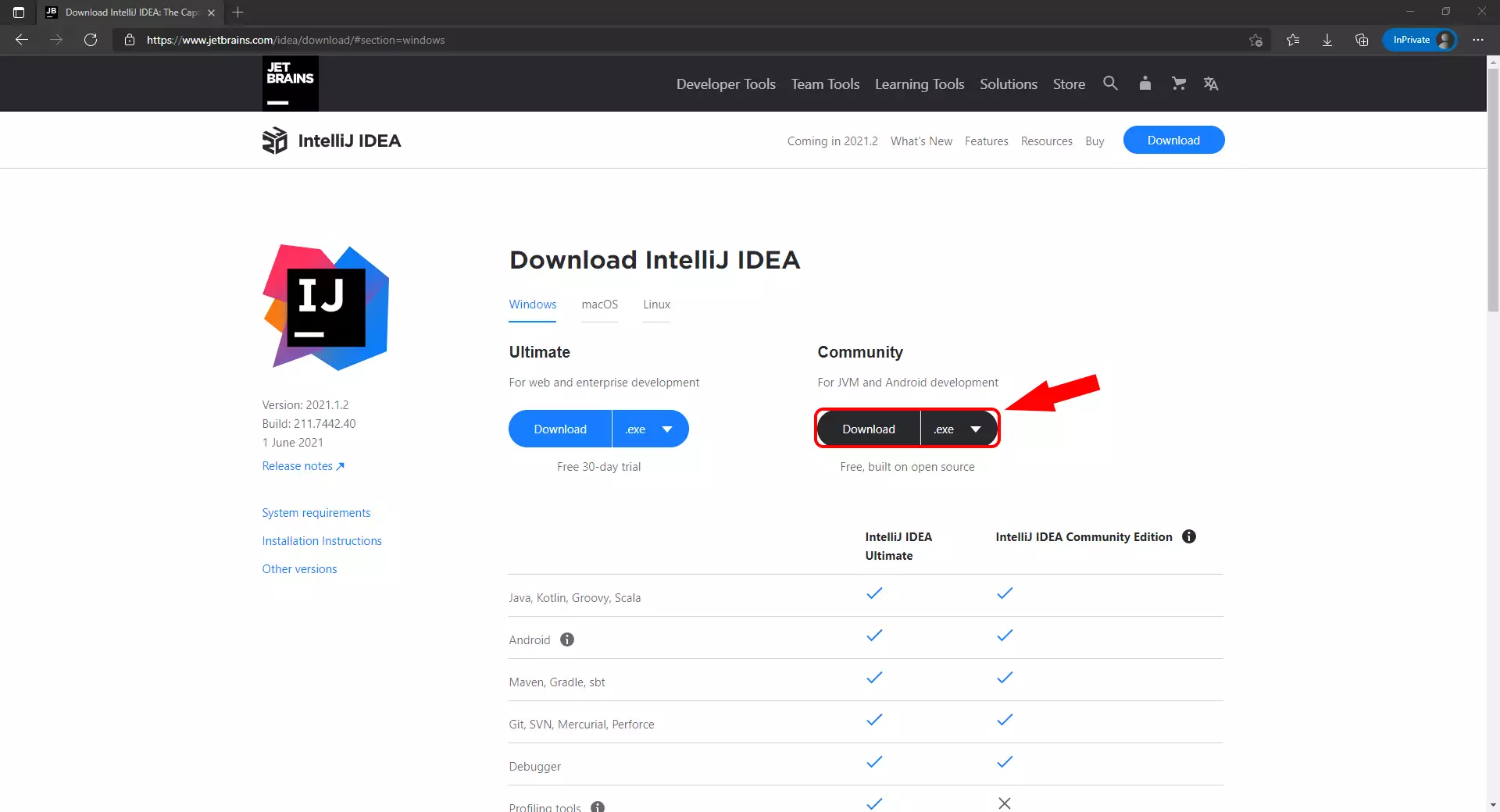
Nainstalovat IntelliJ
Abyste mohli napsat svůj první program v Scala, musíte nainstalovat IntelliJ. Následující video vám ukáže, jak lze tuto instalaci provést.
Nainstalovat Scala
Pro vytvoření projektu v Scala v IntelliJ musíme nainstalovat plugin Scala. V následujícím videu vám ukážu, jak nainstalovat plugin Scala v IDE IntelliJ.
Nainstalovat plugin Scala
Abyste mohli začít programovat v Scala, musíte nejprve nainstalovat plugin Scala v IntelliJ. Po spuštění IDE klikněte na záložku plugins vlevo. Do vyhledávacího pole napište "Scala" (Obrázek 4). Ve výsledcích vyhledávání se objeví plugin Scala. Klikněte na něj a poté na Install, abyste tento plugin nastavili.
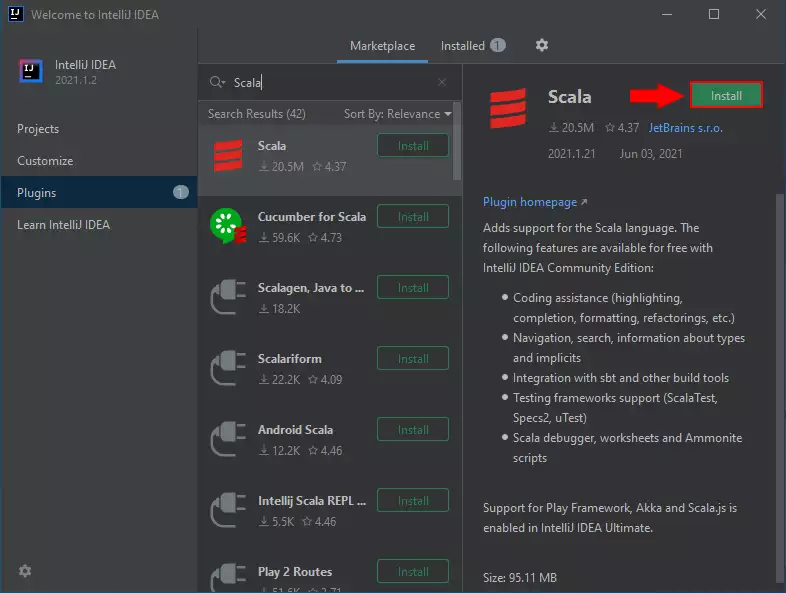
Scala nainstalováno
Po úspěšné instalaci pluginu Scala se objeví v záložce Installed. Když na něj kliknete pro zobrazení detailů, bude zde uvedeno "Enabled for all projects". (Obrázek 5)
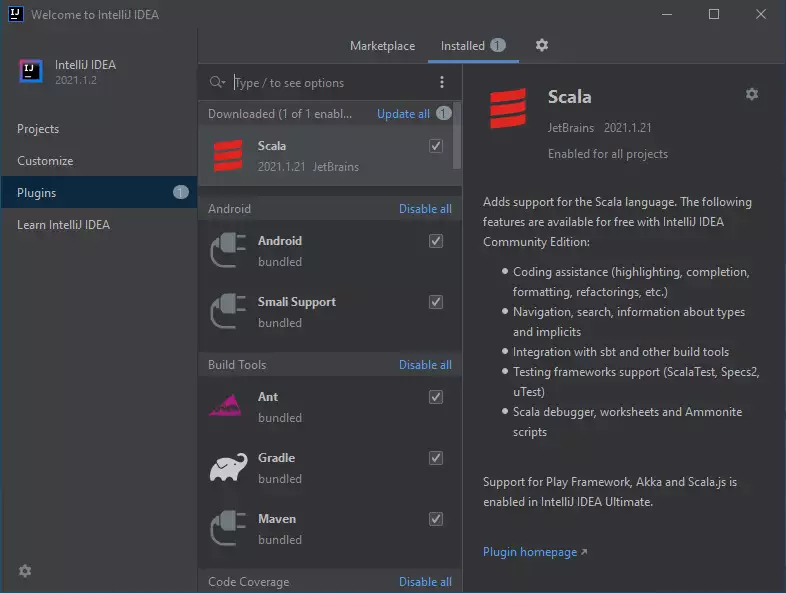
Vytvořit nový projekt v IntelliJ
Abyste mohli začít psát svůj první program v Scala, musíte vytvořit nový projekt v IDE IntelliJ. V následujícím videu můžete vidět, jak vytvořit nový projekt Scala v IntelliJ.
Vytvořit nový projekt
Vše je nyní připraveno pro vytvoření nového projektu a začátek programování v Scala. Klikněte na znaménko plus s textem New Project v záložce Projects (Obrázek 6). Tím projdete několika nastaveními konfigurace, kde můžete nastavit detaily svého projektu.
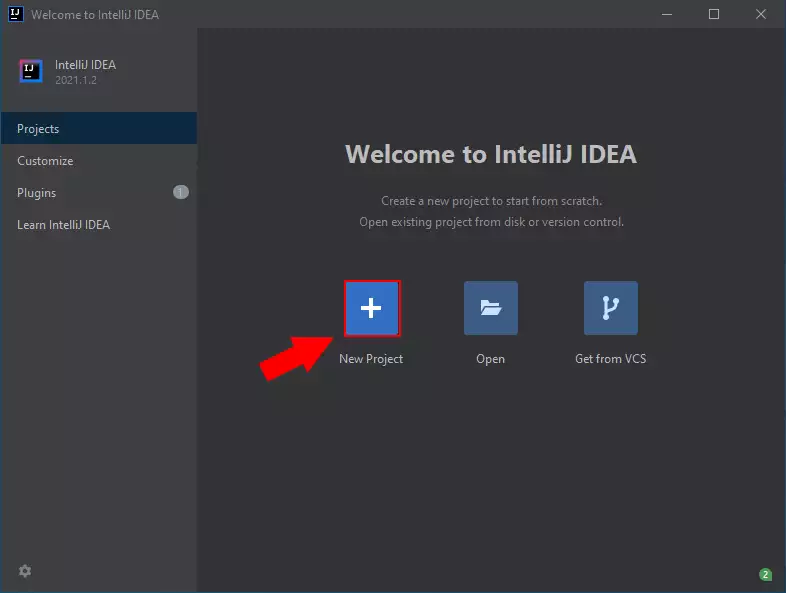
Vybrat Scala
Po vytvoření nového projektu jej musíte nakonfigurovat speciálně pro programování v Scala. Nejprve vyberte Scala z menu vlevo (Obrázek 7). Poté klikněte na sbt. Nakonec klikněte na Next.
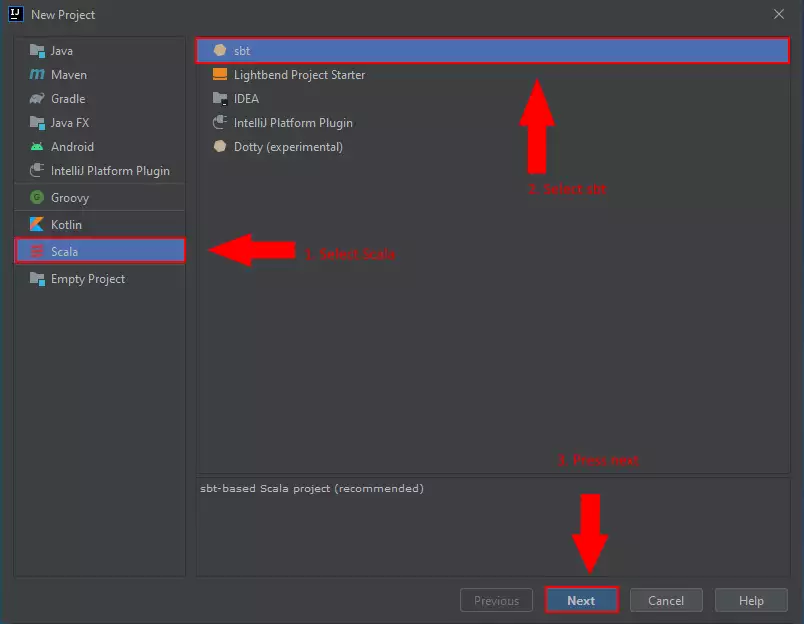
Pojmenujte svůj projekt a vyberte Java JDK
Na této obrazovce budete požádáni o pojmenování projektu. Napište požadovaný název do textového pole nahoře (Obrázek 8). Možná také budete muset vybrat JDK, pokud již nebylo vybráno automaticky. Klikněte na Finish pro vytvoření projektu.
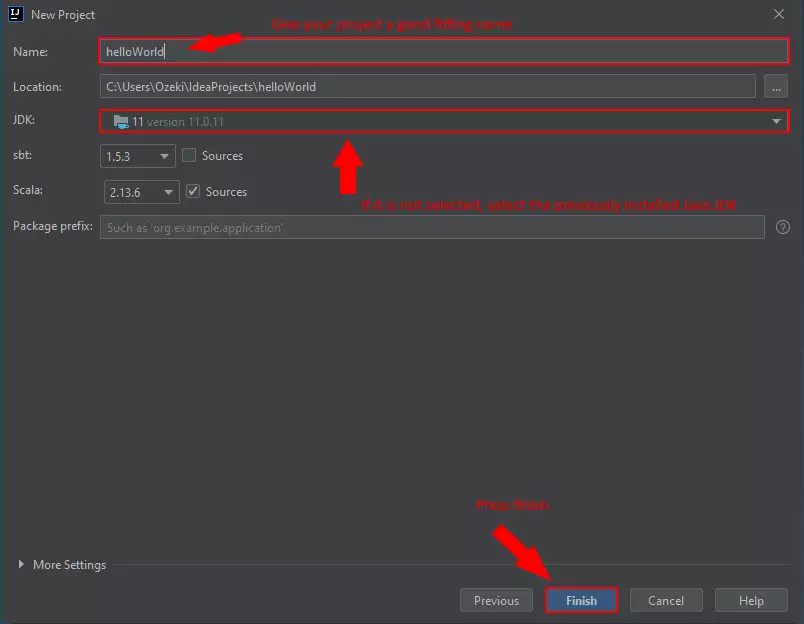
Napsat program hello world v Scala
První program, který napíšete v jakémkoli programovacím jazyce, je program 'Hello world'. Jediným cílem tohoto programu je vypsat text 'Hello world' na obrazovku počítače. V tomto příkladu se program skládá ze dvou řádků kódu: Třetí řádek: println("Hello world!") vypíše text.
object helloWorld {
def main(args:Array[String]) : Unit = {
println("Hello world!)
}
}
Spusťte program hello world
Abyste mohli poprvé spustit svůj kód v IntelliJ, musíte stisknout F4 nebo
Výstup vašeho kódu
Když spustíte svůj kód v IntelliJ, výstup se objeví v ladicí konzoli. Tato konzole se nachází v dolní části okna. Obsahuje výstupy a možné chybové zprávy, které váš kód vrátí. Zde vidíme, že se po spuštění kódu objevila zpráva "Hello world!" (Obrázek 9). Nyní se podívejme, co se stane, když Scala narazí na chybu.
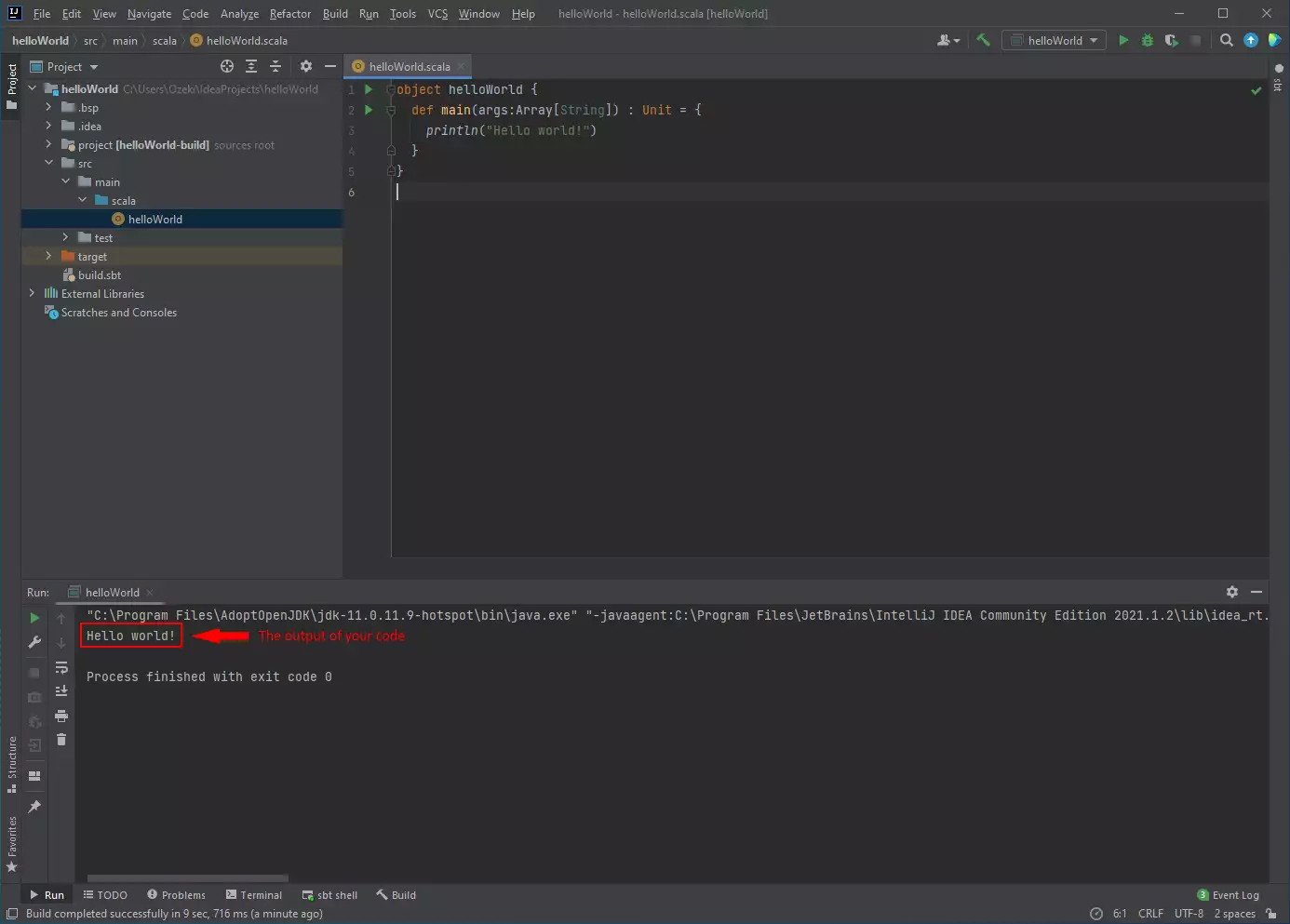
Co když udělám chybu v kódu
Co je syntaktická chyba?
Syntaktická chyba znamená, že nerozumím. Pokud s někým mluvíte anglicky a on nerozumí, co říkáte, odpoví "Nerozumím". Pokud mluvíte s počítačem ve Scale a počítač nerozumí, co říkáte, odpoví "Syntaktická chyba".
Jak řešit syntaktickou chybu ve Scale?
V níže uvedeném kódu úmyslně vytvoříme syntaktickou chybu tím, že nedáme středník za řádek Hello World. Uvidíte, jak počítač reaguje, jak chybu opravíme a jak úspěšně spustíme počítačový program.
Hlášení chyb v IntelliJ
IntelliJ vývojáře o chybách informuje několika způsoby. Především textový editor podtrhává části kódu, které povedou k chybě. Dělá to ještě před spuštěním kódu, takže je snadné identifikovat základní překlepy (Obrázek 10). Rozhodli jsme se kód přesto spustit, abychom ukázali hlášení chyby. Hlášení chyb se objevují v ladicí konzoli poté, co program selhal. Tato hlášení jsou nesmírně užitečná, protože vývojáři označují umístění a typ chyby.
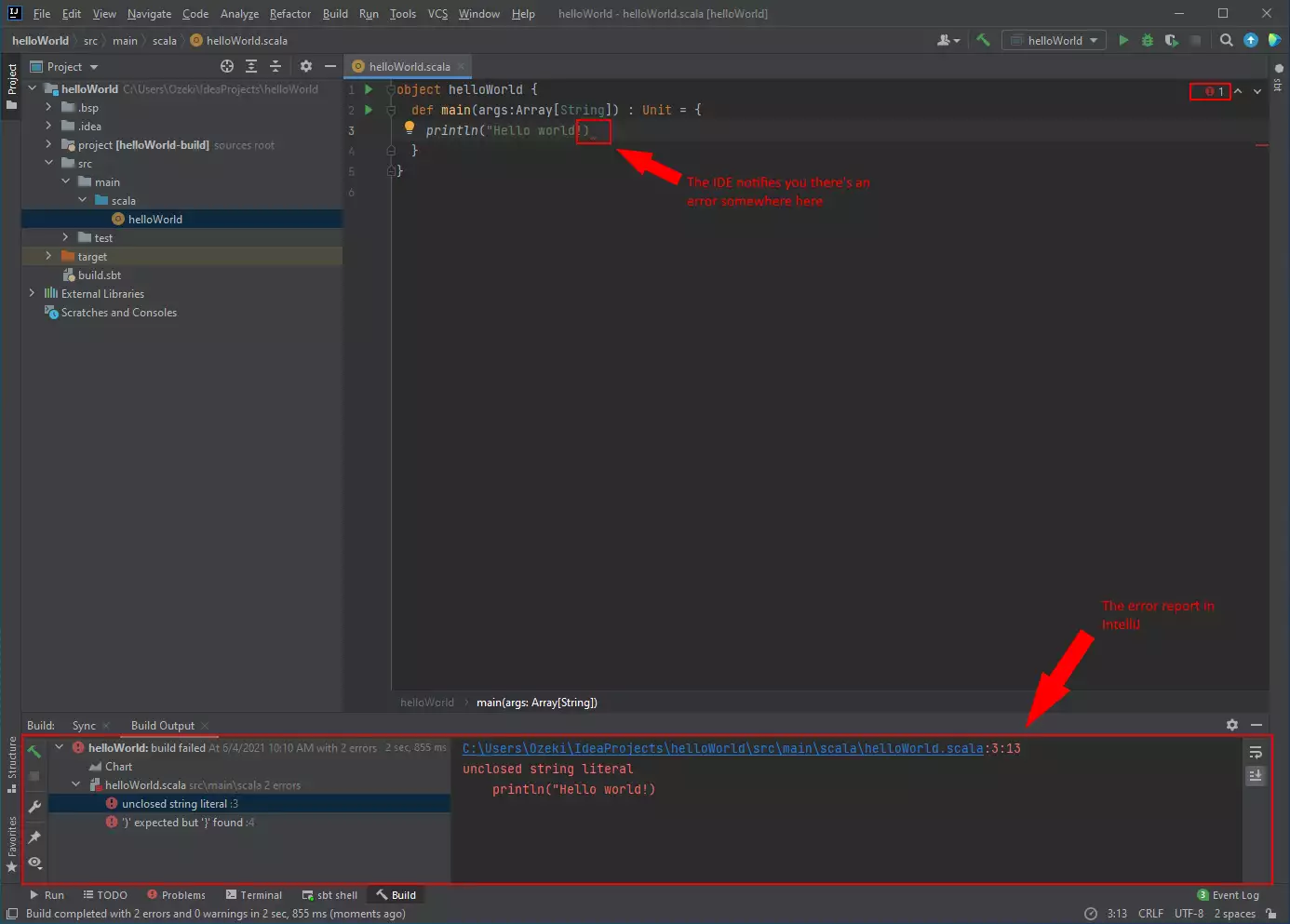
Shrnutí
Přečtením tohoto průvodce jste získali dostatek znalostí, abyste mohli začít programovat ve Scale, sestavit a spustit svůj první program Hello World. Pokud jste postupovali podle výše uvedených pokynů a váš program běží správně, udělali jste první kroky k tomu, abyste se stali vývojářem softwaru ve Scale. Nyní můžete použít řešení Ozeki Scala SMS, které vám pomohou organizovat zprávy velmi efektivně a bez námahy, protože dané kódy můžete přizpůsobit bez jakýchkoli omezení.
Dozvíte se více o vývoji vašeho systému zasílání zpráv pomocí řešení Scala. Přejděte k dalšímu návodu o jak poslat SMS ze Scaly.
Uvádějte do praxe to, co jste se naučili. Stáhněte si Ozeki SMS Gateway nyní!
